حل USB دستگاه خطا در ویندوز 7 شناخته شده نیست
یکی از رایج ترین اشتباهات هنگام اتصال دستگاه های USB به کامپیوتر، عدم قابلیت سیستم عامل برای شناسایی سخت افزار است. در صورتی که این مشکل رخ دهد، کاربر مطلع می شود. اتصال مجدد به طور منظم اغلب نتایجی به بار نمی آورد، بنابراین برای حل مشکل لازم است قدم های اضافی مورد نیاز باشد. بیایید آنها را در جزئیات تفکیک کنیم.
محتوا
خطای "USB device not recognized" در ویندوز 7 حل می شود
اولا توصیه می کنیم که صاحبان نسخه 7 OC ویندوز 7 قبل از شروع به کار با گزینه های رادیکال دستکاری خود را با دستگاه و کامپیوتر انجام دهند، زیرا گاهی اوقات چنین نکاتی به خطا کمک می کند. شما باید موارد زیر را انجام دهید:
- از طریق یک اتصال دهنده رایگان دیگر، تجهیزات را به کامپیوتر وصل کنید. بهترین استفاده از ورودی در مادربرد، و نه در مورد است.
- اگر دستگاه سیمی باشد، از یک کابل دیگر استفاده کنید. اغلب اتفاق می افتد که یکی از تماس ها باقی می ماند و به همین دلیل عملکرد صحیح با سیستم عامل غیر ممکن است.
- اگر در حال حاضر مورد نیاز نیست، کنترل کننده های دیگر یا رسانه ذخیره سازی از طریق USB متصل شوند.
- هزینه های جزء را دوباره تنظیم کنید دستگاه غیر کار را از شکاف جدا کنید، کامپیوتر را خاموش کنید، منبع برق را جدا کنید و کلید Power را چند ثانیه نگه دارید، سپس کامپیوتر را شروع کنید. علاوه بر این، شما می توانید کشیدن و قرار دادن رشته RAM، ترجیحا در یک اسلات آزاد دیگر.
همچنین ببینید:
در ویندوز 7 رفع مشکل نمایش USB دستگاه ها
عیب یابی USB پس از نصب ویندوز 7
پورت USB در لپ تاپ کار نمی کند: چه کاری انجام دهید
اگر این دستکاری ها نتیجه ای نداشته باشند، توصیه می کنیم توجه خود را به دو روش زیر ارائه دهید. در آنها یک راهنمای دقیق برای رفع خطاها با دستگاه شناسایی در ویندوز پیدا خواهید کرد.
روش 1: بازگرداندن یا راننده را حذف کنید
در بیشتر موارد، این مشکل به دلیل عملکرد نادرست رانندگان رخ می دهد. وضعیت فقط در چند مرحله اصلاح شده است و حتی یک کاربر بی تجربه نیز با این روند روبرو خواهد شد، زیرا این امر نیازی به دانش و مهارت های اضافی ندارد. فقط دستورالعمل های زیر را دنبال کنید:
- "شروع" را باز کنید و به "کنترل پنل" بروید .
- در اینجا، در میان لیستی از دسته ها، "مدیریت دستگاه" را پیدا کرده و روی نام چپ کلیک کنید.
- معمولا تجهیزات در بخش "USB Controllers" قرار دارد و دارای نام "Device Unknown" است . آن را پیدا کنید و بر روی RMB کلیک کنید تا به «Properties» بروید .
- در برگه "راننده " ، اگر این قابلیت در دسترس باشد ، باید "رول" را مشخص کنید. پس از آن، دستگاه باید به درستی با سیستم عامل کار کند.
- اگر "بازگرداندن" کار نمی کند، بر روی "حذف" کلیک کنید و پنجره Properties را ببندید.
- در «مدیریت دستگاه»، منوی «اقدام» را گسترش دهید و «تنظیمات سخت افزاری را بهروزرسانی کنید » را انتخاب کنید.

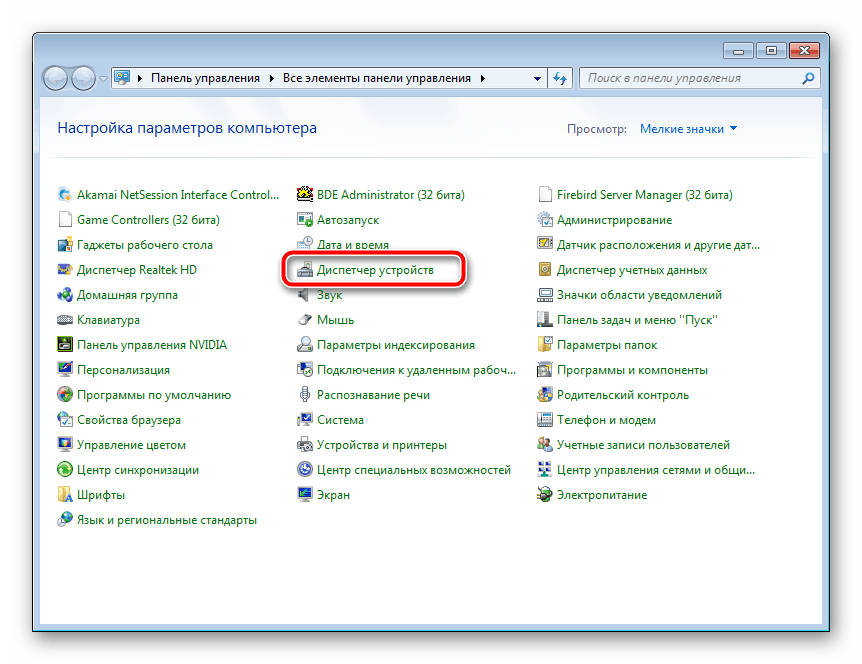
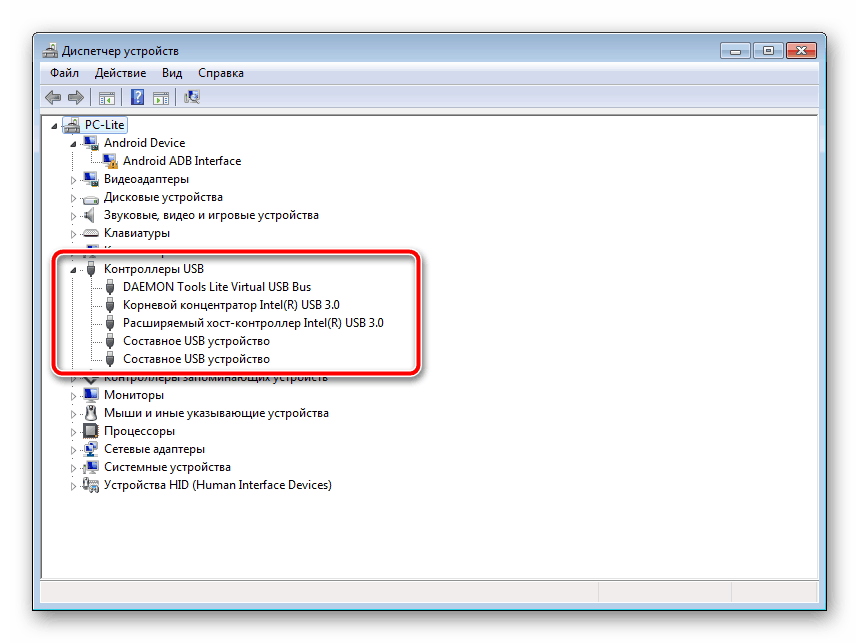

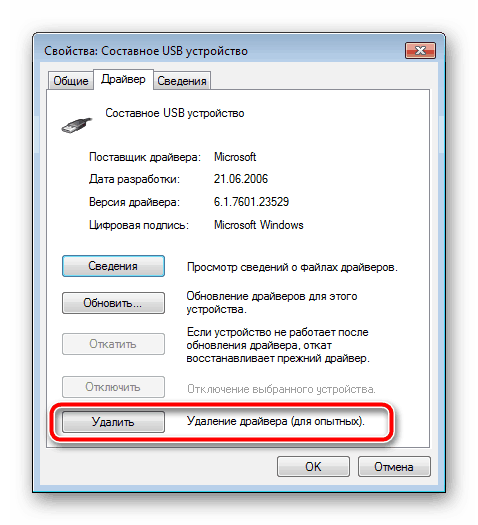

به منظور به روز رسانی نرم افزار برای شروع دوباره، گاهی اوقات شما نیاز به اتصال مجدد دستگاه. با این حال، تقریبا همیشه تمام پروسه درست انجام می شود بدون این اقدام.
روش 2: تنظیمات قدرت را تغییر دهید
در ویندوز، شما می توانید برنامه قدرت خود را پیکربندی کنید تا بیشتر از منبع برق کامپیوتر یا باتری لپ تاپ شما استفاده شود. به طور پیش فرض یک پارامتر فعال است، زیرا خطای "USB دستگاه شناسایی نشده است" ممکن است رخ دهد. روشن کردن آن مشکل را حل خواهد کرد. این به راحتی انجام می شود:
- از طریق "منوی شروع" به "کنترل پنل" بروید.
- رده "قدرت" را انتخاب کنید.
- در بخش با تنظیمات فعلی در نزدیکی فعال، روی «تنظیم برنامه قدرت» کلیک کنید.
- به "تغییر تنظیمات پیشرفته قدرت" بروید.
- بخش "پارامترهای USB" و در "پارامتر قطع اتصال موقت پورت USB" را گسترش دهید، "ممنوع" را وارد کنید .


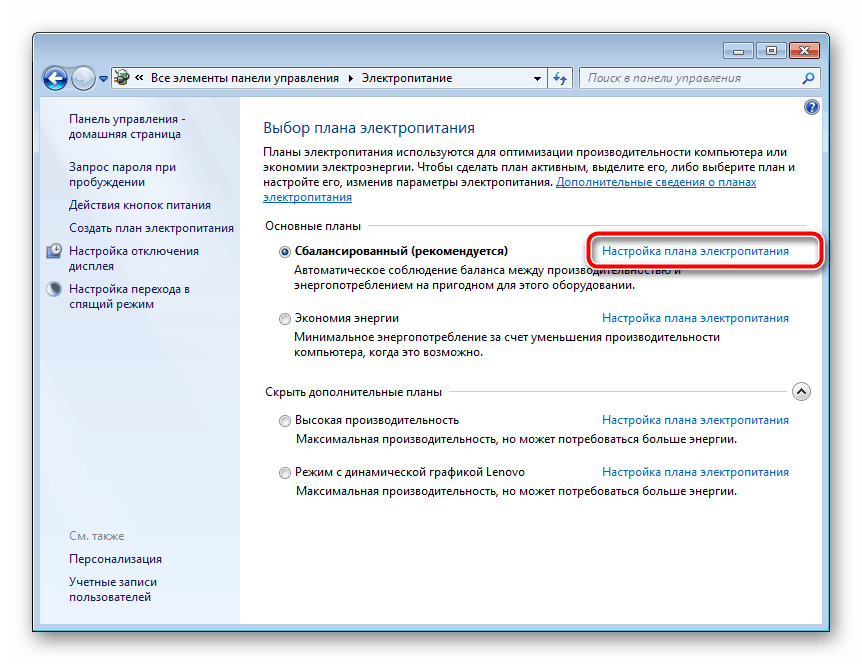
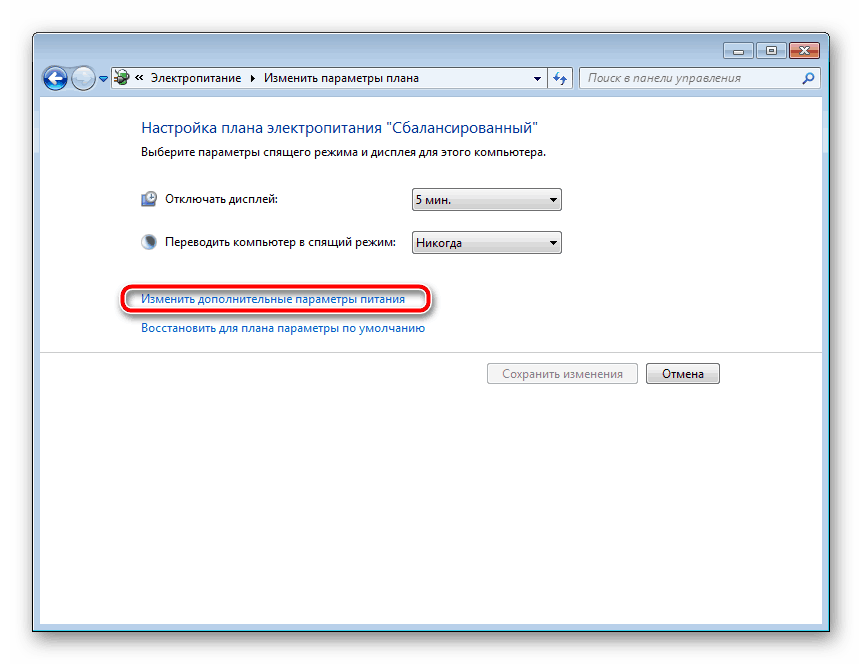
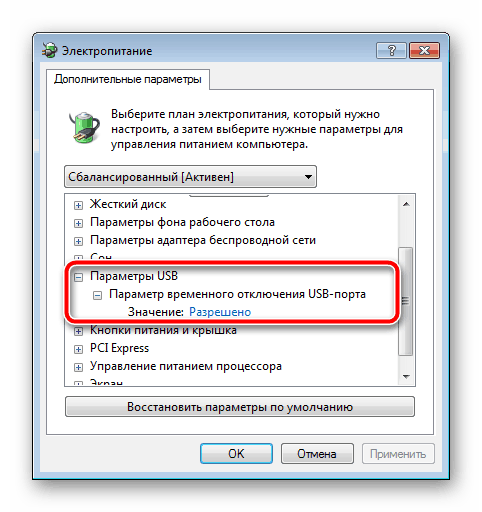
این فقط برای اتصال مجدد دستگاه به کامپیوتر باقی مانده و تشخیص آن را تأیید می کند.
مشکل تشخیص USB-تجهیزات در سیستم عامل ویندوز 7 اغلب اتفاق می افتد. با این حال، همانطور که می توانید از مقاله ما درک کنید، به راحتی حل می شود، مهم این است که روش مناسب را انتخاب کرده و آن را دنبال کنید.
همچنین ببینید: اصلاح کردن دستگاه USB خطای شناخته شده در ویندوز 10